Har du av misstag raderat en applikation på din smartphone och inte vet hur du återställer den? Få inte panik, det finns snabba och enkla lösningar för att återställa en raderad applikation, oavsett om du har en Android- eller iOS-enhet . I den här artikeln kommer vi att förklara för dig hur du hittar dina favoritapplikationer med bara några klick.
Hur återställer jag en raderad app på Android?
Om du har en Android-smarttelefon kan du enkelt återställa en raderad app med hjälp av Google Play Butik. Här är stegen att följa:
- Öppna Google Play Butik på din smartphone.

- Tryck på menyikonen längst upp till vänster på skärmen (de tre horisontella staplarna).
- Välj Mina appar och spel .
- Gå till biblioteksfliken .

- Du kommer att se listan över appar som du har installerat och sedan avinstallerat på din enhet. Hitta appen du vill återställa och tryck på Installera bredvid dess namn.
- Vänta tills installationen är klar och öppna programmet.
Hur återställer jag en raderad app på iOS?
Om du har en iPhone eller iPad kan du också återställa en raderad app med App Store. Så här gör du:
- Öppna App Store på din iOS-enhet.
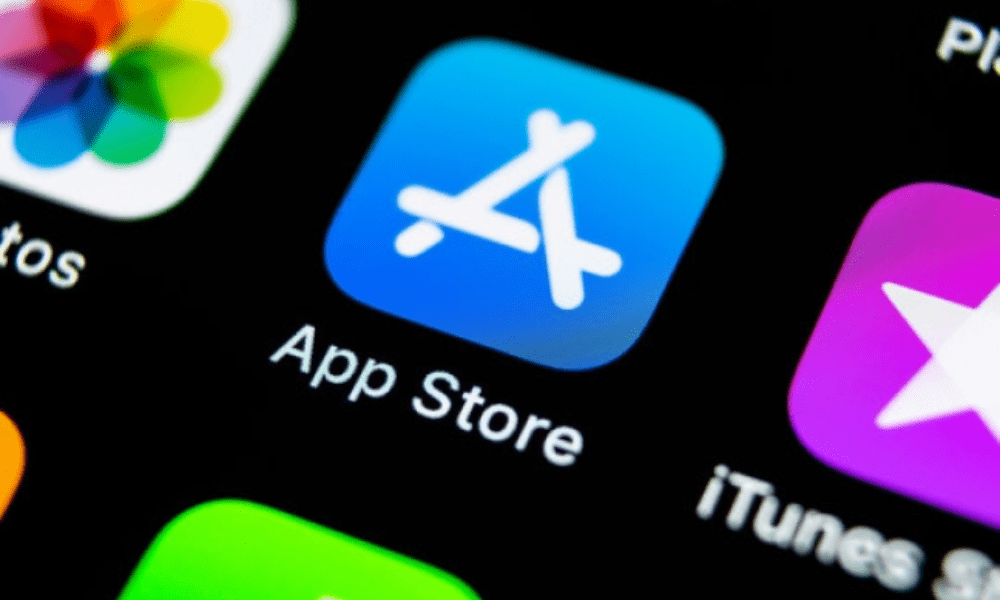
- Tryck på din profilbild längst upp till höger på skärmen.
- Gå till Inköp .
- Du kommer att se listan över appar som du har köpt eller laddat ner gratis på din enhet.
- Hitta appen du vill återställa och tryck på Ladda ner bredvid dess namn (molnet med en nedåtpil).

- Vänta tills nedladdningen är klar och öppna appen.
Vilka är fördelarna med att återställa en raderad app?
Att återställa en raderad app kan ha flera fördelar, inklusive:
- Du kan hitta dina data och inställningar som är kopplade till applikationen, om den har sparat dem i molnet eller på din enhet.
- Du kan fortsätta att använda funktionerna och tjänsterna som erbjuds av applikationen, utan att behöva skapa ett nytt konto eller betala igen.
- Du kan undvika att slösa tid på att leta efter en annan app som uppfyller dina behov eller önskemål.
Vilka är nackdelarna med att återställa en raderad app?

Att återställa en raderad app kan också ha vissa nackdelar, till exempel:
- Du kan ta upp onödigt lagringsutrymme på din enhet om du inte använder appen ofta eller om den är för stor.
- Du kan förbruka mer mobildata eller batteri om appen körs i bakgrunden eller kräver en permanent internetanslutning.
- Du kan utsättas för säkerhets- eller integritetsrisker, om applikationen är opålitlig eller om den samlar in din personliga information utan ditt samtycke .
Vanliga frågor
Hur vet jag om en applikation har raderats på min smartphone?
Du kan kontrollera om en app har raderats på din smartphone genom att leta efter dess ikon på startskärmen eller i applådan. Om du inte kan hitta den har den raderats. Du kan också se listan över installerade och sedan avinstallerade applikationer i Google Play Store eller App Store, som förklarats tidigare.
Hur återställer man en applikation som raderats av ett barn eller en tredje part?
Om en app har raderats av ett barn eller tredje part kan du återställa den på samma sätt som om du raderade den själv, med hjälp av Google Play Store eller App Store. Men om du vill förhindra att detta händer igen kan du aktivera föräldrakontroll på din smartphone, vilket gör att du kan begränsa åtkomsten till appar eller köp i appar.
Hur återställer man en raderad app som inte längre är tillgänglig i Google Play Store eller App Store?

Om en app har raderats och inte längre är tillgänglig i Google Play Store eller App Store , kan det vara svårt att återställa den. Du kan prova att ladda ner den från en annan källa, till exempel en alternativ webbplats eller appbutik, men det kan innebära säkerhets- eller kompatibilitetsrisker för din enhet . För att undvika dessa risker är det lämpligt att installera ett smartphone-antivirus som skyddar dig mot virus, skadlig programvara eller nätfiskeförsök. Du kan också kontakta apputvecklaren för att ta reda på om det finns en uppdaterad version eller alternativ till den borttagna appen.
Hur återställer jag en raderad applikation som inte är kompatibel med min smartphone?
Om en app har raderats och den inte är kompatibel med din smartphone kommer du inte att kunna återställa den enkelt. Du kan prova att uppdatera ditt operativsystem eller byta smartphonemodell , men det kan vara dyrt eller komplicerat. Du kan också leta efter en annan app som erbjuder samma funktionalitet eller som passar din enhet.
Hur undviker jag att ta bort en applikation av misstag på min smartphone?
För att undvika att ta bort ett program av misstag på din smartphone kan du vidta några försiktighetsåtgärder, till exempel:
För att undvika att ta bort ett program av misstag på din smartphone kan du vidta några försiktighetsåtgärder, till exempel:
- Lås din skärm när du inte använder den för att undvika oavsiktlig manipulation.
- Organisera dina applikationer efter kategorier eller alfabetisk ordning för att lättare hitta dem.
- Skapa genvägar eller widgets på din startskärm för att snabbt komma åt dina favoritapplikationer.
- Säkerhetskopiera dina data och programinställningar regelbundet så att du kan återställa dem vid behov.
Slutsats
Sammanfattningsvis är det möjligt att återställa en raderad applikation på din smartphone, oavsett om det är Android eller iOS . Gå bara till Google Play Store eller App Store och sök efter appen i listan över installerade och sedan avinstallerade appar. Detta kan vara användbart för att hitta dina data , inställningar eller favoritfunktioner . Du bör dock också vara medveten om de potentiella nackdelarna med att återställa en raderad app, som lagringsfotavtryck, resursförbrukning eller säkerhets- eller integritetsrisker .




